win7系统共享设置无法保存的解决方法
win7共享设置保存不了怎么办?在更改完共享设置之后没办法进行保存,这让用户想要进行共享操作很纠结,那么遇到这种情况应该怎么办呢?一起来看下具体的解决方法吧。
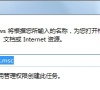
更新日期:2024-12-27
来源:纯净版系统
你知道 Win7 怎么设置文件共享吗?文件共享就是让不同的人一起用同一个东西,这样大家就可以一起做事情啦!在 Win7 里,我们可以用文件共享功能来分享资源。今天我来教大家怎么设置 Win7 的文件共享,一起来学一下吧!
方法步骤
1、打开控制面板--->网络和共享中心--->选择家庭组和共享选项--->更改高级共享设置,这里唯一要改的地方就是“密码保护的共享”,选择“关闭密码保护共享”,保存修改;
2、打开控制面板---->管理工具---->计算机管理;
3、本地用户和组--->用户--->guest---->把“密码永不过期”和“帐户已禁用”这2项前面的勾去掉;
4、假设要共享的是D盘,D盘---->鼠标右键属性--->共享---->高级共享----->勾选“共享此文件夹”,共享D盘成功后,D盘的盘符会多了“2个人头像”,而XP则是“1个手托”;
5、OK,重启电脑,然后进入控制面板---->网络和共享中心---->网络---->就会看到共享的计算机,然后就可以进入共享的盘,就可以进行拷贝等的操作了。
以上就是Win7设置文件共享的具体方法,通过以上步骤操作后,就能轻松访问对方电脑上的共享文件了,有需要的用户不妨按照以上方法试试!